El calendario de Outlook resulta sumamente útil no solo por todas sus características, sino también por el hecho de que se encuentra perfectamente integrado con el correo electrónico, los contactos y diferentes funciones que brinda la empresa. Es utilizado para guardar fechas importantes: reuniones laborales, aniversarios, cumpleaños, etc. Pero una característica muy interesante que tiene Outlook es la de fusionar dos calendarios. Algo que nos puede ser bastante beneficioso en diferentes ocasiones.
Somos muchos los que hacemos Outlook Calender para diferentes cosas en nuestra vida cotidiana, no podemos negar que para recordar tareas pendientes es simplemente genial, incluso compartir uno con nuestros colegas es demasiado útil para organizar los eventos de un grupo de trabajo. Por lo tanto, se trata de una de las mejores herramientas de Microsoft Outlook y la posibilidad de fusionar dos calendarios, la vuelve incluso mejor.
Fusionar dos calendarios en Outlook
Primero veamos de manera simple cómo debemos hacer para lograr fusionar dos calendarios en Outlook, es bastante sencillo realmente:
- Abrimos Outlook.
- Damos clic en el botón Calendario que se encuentra del lado izquierdo.
- Desmarcaremos el que no tenga eventos.
- Daremos clic en la pestaña Ver, luego en Cambiar vista y seleccionamos Lista.
- A continuación, seleccionamos el calendario que tiene los eventos que nos interesan.
- Elegimos todos los datos de la lista.
- Vamos a seleccionar el calendario que deseamos fusionar y después daremos clic en Aceptar.
- A continuación, damos clic en Ver, luego en Cambiar vista y elegimos Calendario.
Pero para que quede un poco más claro, vamos a ver los pasos que tenemos que seguir detalladamente un poco más abajo.
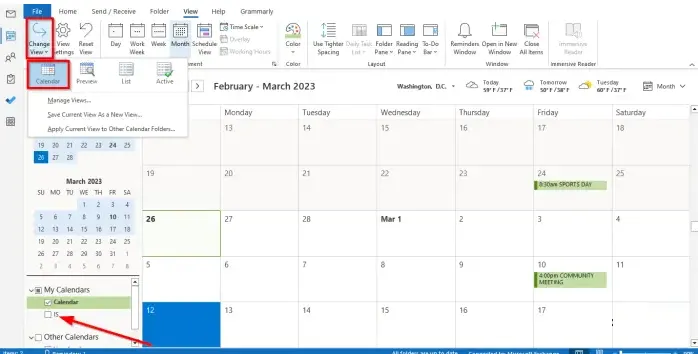
Entonces, comenzamos iniciando Outlook. Si nos fijamos, en la parte inferior izquierda de la interfaz de la aplicación vamos a encontrar un botón que dice Calendario, en el cual vamos a dar clic.
Nuevamente, a la izquierda, veremos que tenemos dos calendarios, vamos a tener que desmarcar el que no tiene evento para fusionarlos. Damos clic en la pestaña “Ver”, luego en “Cambiar vista” y elegiremos la opción “Lista”. Otra vez a la izquierda, elegiremos el calendario, en esta ocasión que si tiene eventos.
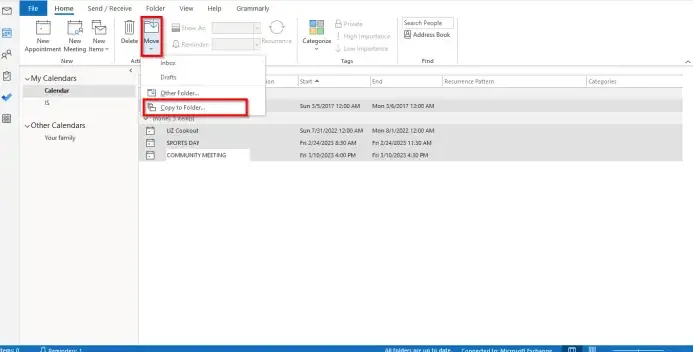
Vamos a tener que hacer clic y presionar la tecla Shift para seleccionar todos los datos de la lista, después daremos clic en el botón “Mover” y seleccionamos “Copiar a carpeta”.
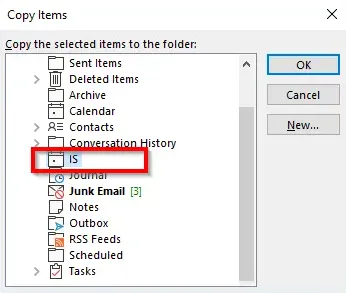
A continuación, se va a abrir un cuadro de diálogo “Copiar elementos”. Ahora vamos a elegir el calendario que deseamos fusionar y daremos clic en “Aceptar”.
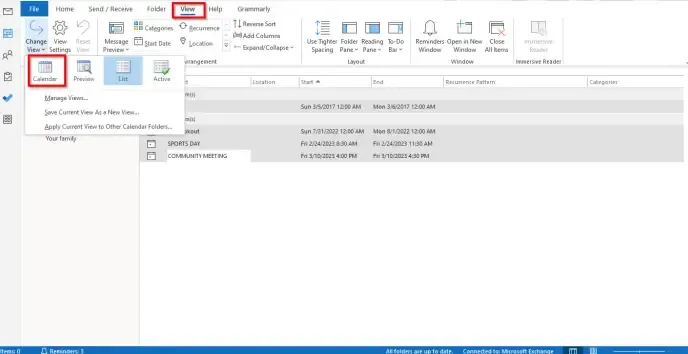
En este momento, vamos a dar clic en la pestaña “Ver”, después vamos a “Cambiar vista” y elegiremos “Calendario”.
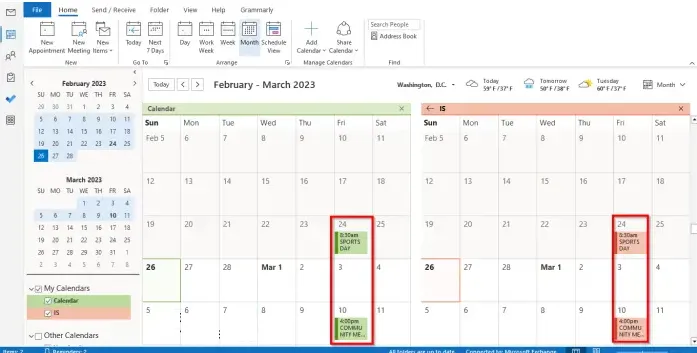
Ahora vamos a notar que los eventos se muestran en el otro calendario. De esta simple manera hemos conseguido fusionar dos calendarios en Outlook sin ninguna clase de problema.
¿Se pueden combinar calendarios de manera automática?
- Consultamos los dos calendarios a la izquierda.
- Damos clic en la pestaña “Ver” y después en el botón Superposición en el grupo Arreglo.
- Aquí veremos que los dos calendarios se encuentran combinados.
- Cerramos la app de Outlook y la abrimos nuevamente.
- Damos clic en Calendario.
En la interfaz de Calendario, vamos a ver que los calendarios todavía se encuentran combinados. Es algo bastante sencillo de conseguir, aunque recuerda que si tienes alguna clase de duda, puedes dejarla en la caja de comentarios que encontraras un poco más abajo.

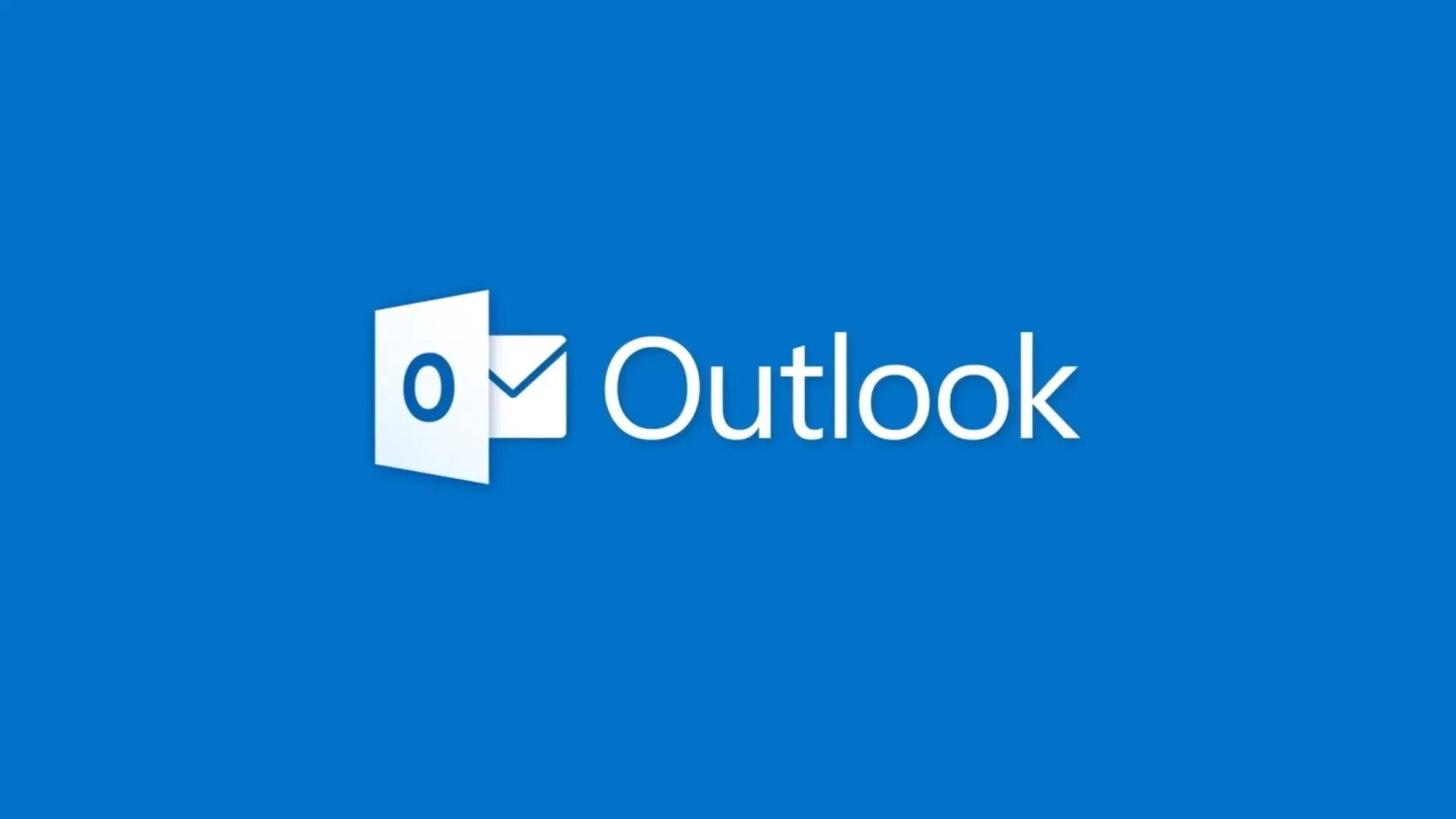
¿Tienes alguna pregunta o problema relacionado con el tema del artículo? Queremos ayudarte.
Deja un comentario con tu problema o pregunta. Leemos y respondemos todos los comentarios, aunque a veces podamos tardar un poco debido al volumen que recibimos. Además, si tu consulta inspira la escritura de un artículo, te notificaremos por email cuando lo publiquemos.
*Moderamos los comentarios para evitar spam.
¡Gracias por enriquecer nuestra comunidad con tu participación!